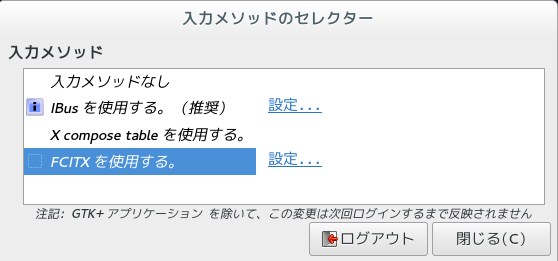Fedora 21に日本語入力fcitx-anthyを導入する
2014-12-29
2017-04-12
こんにちは。今回のテーマは『Fedora 21に日本語入力fcitx-anthyを導入する』です。fedora標準の日本語入力はibusですが、ibusに不満がある方やfcitxに慣れている場合はfcitxを導入してみてはいかがでしょうか?今回は公式リポジトリから配布されているfcitx-anthyを導入します。fcitx-mozcに関してはコチラをご覧ください。 【関連記事】 Fedora 21に日本語入力fcitx-mozcを導入する Debian 7.6(wheezy)に日本語入力Fcitxを導入する Linux Mint 17に日本語入力環境としてFcitxを導入する [adsense02] 【目次】 fcitxとfcitx-anthyのインストール ibusからfcitxへの切り替え設定 Fcitxの設定
fcitxとfcitx-anthyのインストール
以下のコマンドでfcitxと設定ツール、fcitx-anthyをインストールしておきましょう。
$ sudo yum install fcitx fcitx-configtool fcitx-anthy
※KDE環境の場合はfcitx-configtoolの代わりにkcm-fcitxをインストールします。
$ sudo yum install fcitx kcm-fcitx fcitx-anthy
ibusからfcitxへの切り替え設定
GNOME環境の場合はひと手間必要
GNOMEの場合にはibusをデフォルトのIMとして統合されているので、im-chooser等の設定が反映されないようになっています。以下のコマンドで統合を解除しておきましょう。
$ gsettings set org.gnome.settings-deamon.plugins.keyboard active false
imsetting-switchによるIMの切り替え
imsettings-switchはfcitxインストール時に同時にインストールされるので別途入れる必要はありません。以下コマンドでfcitxに切り替えます。
$ imsettings-switch fcitx
設定が終わったらログアウトして再ログインします。
im-chooserによるIMの切り替え
もし、imsettings-switchによる設定が終わっている場合はこの設定は不要ですので飛ばして下さい。im-chooserを使うとGUI操作で簡単に切り替えることが出来ます。以下コマンドでim-chooserをインストールします。
$ sudo yum install im-chooser
以下コマンドでim-chooserを起動します。
$ im-chooser
Fcitxの設定
以下コマンドでfcitx-configtoolを起動します。
$ fcitx-configtool
※KDEの場合はkcm-fcitxを起動して下さい。 日本語キーボードの下にAnthyを配置します。 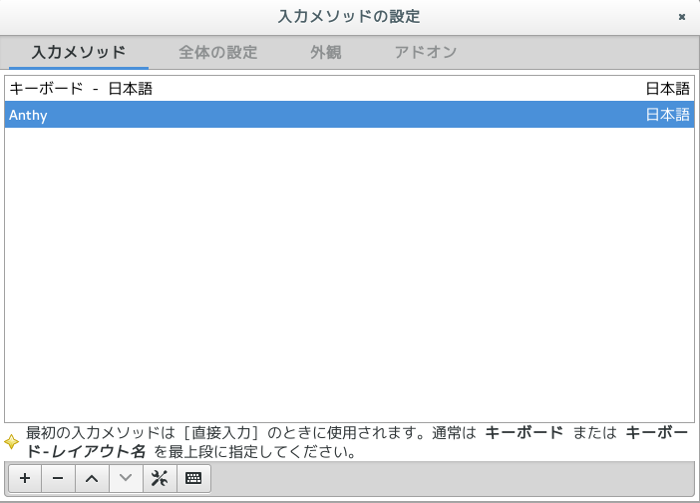 パネルの表示は好みですが、常時表示しておいた方が便利だと思います。
パネルの表示は好みですが、常時表示しておいた方が便利だと思います。 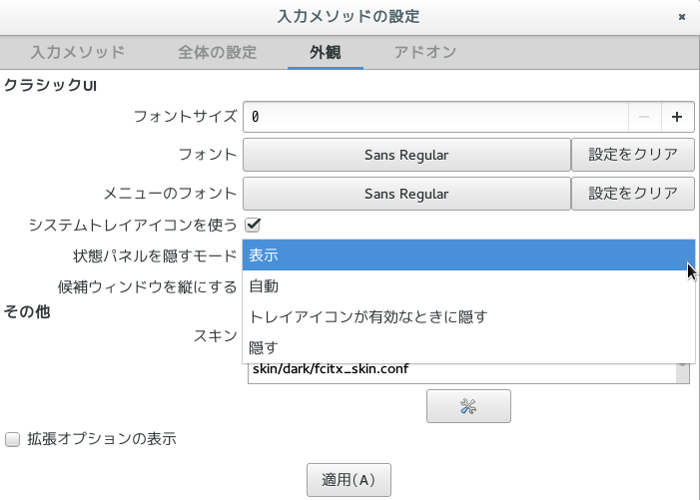 これでfcitx-anthyによる入力が可能になりました。
これでfcitx-anthyによる入力が可能になりました。 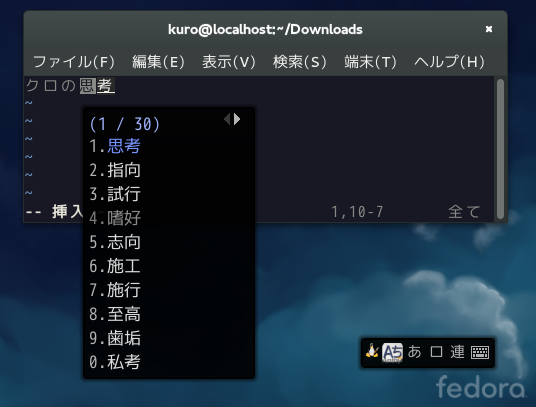
最後に
今回はFerora標準のデスクトップ環境のGNOMEにFcitx環境を構築することを目的にfcitx-anthyの導入を行いました。しかし、fcitxを使っている方の中にはmozcを使いたい方も多いと思います。残念ながらfcitx-mozcはfedoraの公式リポジトリからは配布されていないので導入にはひと工夫必要ですので機会を改めご紹介したいと思います。 [adsense]